TeknoApps.id – Seperti yang sudah Anda ketahui, sekarang ini sudah banyak sekali berbagai jenis format video yang telah tersedia. Tetapi tidak semua perangkat mendukung berbagai macam format video tersebut. Sehingga Anda harus mengubah format suatu video menjadi format video yang mendukung diperangkat Anda.
Saat ini, kebanyakan perangkat mendukung format video MP4, karena format video MP4 dapat memungkinkan Anda melakukan proses streaming di jejaring internet, sehingga para pengguna bisa menonton secara langsung tayangan yang sudah disimpan kedalam format tersebut, dan pengguna juga tak perlu untuk mengunduh file video tersebut.
Pada tutorial kali ini akan menjelaskan mengenai cara mengubah AVI ke MP4. Dan biasanya file video berformat AVI memiliki ukuran yang sangat besar. Untuk itu, Anda dapat mengubahnya kedalam format MP4. Bertikut penjelasan lengkapnya.
3 Cara Convert AVI ke MP4 dengan Mudah
File video berformat AVI biasanya digunakan oleh perangkat yang mempunyai sistem operasi Microsoft maupun software Microsoft. Dan container dari file ini juga sudah didukung dengan PSP, Xbox, PS3 dan juga perangkat Android. Untuk perangkat Apple tak mendukung container file AVI ini.
Sedangkan MP4 sudah mendukung segala perangkat yang portable contohnya yaitu seperti Android, Sony, Microsoft maupun Apple. Dan seluruh perangkat tersebut juga sudah menggunakan container file dan dapat menjalankan pemutar video sampir seluruh file Container MP4. Dan berikut adalah langkah-langkah untuk mengubah atau convert file AVI menjadi MP4.
Daftar Isi
1. Cara Convert AVI ke MP4 dengan Aplikasi Converter (Untuk HP)
2. Cara Convert AVI ke MP4 Tanpa Software (Untuk Laptop / HP)
3. Cara Convert AVI ke MP4 dengan Format Factory (Untuk PC / Laptop)
1. Cara Convert AVI ke MP4 dengan Aplikasi Converter (Untuk HP)
Mengubah video AVI ke MP4 lebih baik dilakukan dengan menggunakan aplikasi. Meskipun saya juga akan menjelaskan yang tanpa aplikasi (online). tapi cara pertama ini sangat saya rekomendasikan.
Ketika anda menggunakan tool online, maka terlebih dahulu anda harus mengupload video anda kemudian jika sudah selesai, maka anda perlu mendownloadnya lagi. Dua kali kerja yang tentunya akan menghabiskan banyak kuota internet anda. Maka dari itu, lebih baik anda gunakan cara yang pertama ini.







2. Cara Convert AVI ke MP4 Tanpa Software (Untuk Laptop / HP)
1. Hal pertama yang harus Anda lakukan yaitu membuka web browser yang ada di komputer atau perangkat Anda. Pada tutorial kali ini saya menggunakan browser Google Chrome.

2. Setelah itu Anda dapat mengetikkan AVi to MP4 converter dimesin pencarian. Dan klik link videoonlineconvert.com seperti pada gambar dibawah ini. Atau Anda juga bisa langsung mengetiikan link videoonlineconvert.com di mesin pencarian.

3. Setelah itu ANda dapat memilih file video yang akan Anda ubah formatnya menjadi MP4 di layanan web tersebut. Caranya yaitu dengan klik button Choose Files didalam kotak berwarna hijau.

4. Maka akan muncul kotak folder komputer Anda, maka Anda bisa menuju ke folder dimana video tersebut berada, dan klik video berekstensi AVI tersebut dan klik Open.

5. Selanjutnya Anda hanya menunggu sampai proses dari upload video berekstensi AVI tersebut selesai. Anda dapat melihat proses upload video tesebut di kolom yang ditunjukkan oleh panah berwarna merah pada gambar dibawah ini.

6. Setelah itu Anda harus klik button Start Conversion yang berwarna hijau dan berada dibawah nama video berekstensi AVI .

7. Kemudian Anda harus menunggu selama beberapa saat sampai proses conversi selesai, sehingga file video yang berekstensi AVI tersebut berubah menjadi filw video berekstensi MP4.

8. Jika proses konversi sudah selesai, maka yang harus Anda lakukan yaitu klik button yang bertuliskan download your file, maka video berekstensi MP4 akan segera terdownload ke komputer Anda.

9. Jika file video tersebut sudah selesai terdownload, maka Anda dapat mengecek apakah file video tersebut sudah berubah menjadi file video berekstensi MP4 atau tidak. Caranya yaitu dengan klik kanan pada video yang sudah terdownload dan pilih menu properties. Anda dapat melihat ekstensi dari file video tersebut pada kolom Type of File seperti pada gambar dibawah ini.

3. Cara Convert AVI ke MP4 dengan Format Factory (Untuk PC / Laptop)







Demikianlah cara mengubah AVI menjadi MP4 secara online atau menggunakan bantuan aplikasi converter seperti Format Factory. Saya pribadi lebih suka menggunakan Format Factory karena lebih kompleks dan praktis. Tergantung kebutuhan anda juga sih, anda lebih suka cara yang mana?
TUTORIAL TERKAIT
EDITOR: MUCHAMMAD ZAKARIA

Hanya seseorang yang suka menulis dan tertarik di bidang Teknologi. Dan orang yang selalu percaya akan kata-kata ‘Usaha tidak akan mengkhianati Hasil’.

















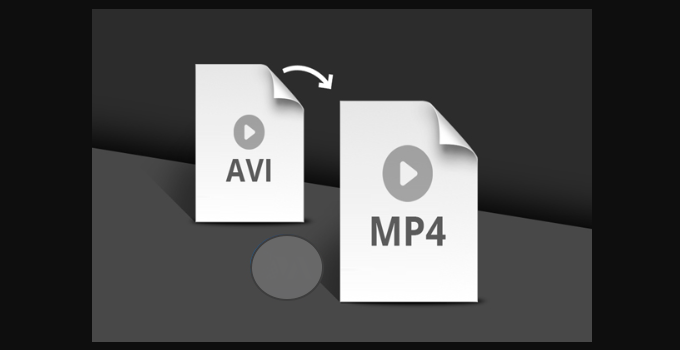

Leave a Reply